A weboldalad testreszabása kulcsfontosságú ahhoz, hogy egyedi felhasználói élményt nyújts. Az Elementor a WordPress számára számos eszközt kínál, amelyek segítségével feldobhatod az oldalaidat. Az haladó beállítások fontos elemei, amelyek gyakran figyelmen kívül maradnak. Ebben az útmutatóban megtanulod, hogyan használhatod ki hatékonyan ezeket az állításokat, hogy precízen irányíthasd a tervezési részleteket.
Főbb felismerések
- Különbség felismerése és alkalmazása a Padding és Margin között.
- Negatív értékek alkalmazása a Margin számára az elemek átfedéséhez.
- Saját CSS osztályok beszúrása és ID-k létrehozása a menüpontokhoz.
Lépésről lépésre útmutató
1. Haladó beállítások elérése
Amikor elkezded az oldalad szerkesztését, adj hozzá egy új szakaszt. Kattints az „Haladó” fülre. Itt találsz bonyolult opciókat, amelyek segítenek specifikus testreszabásokat elvégezni.
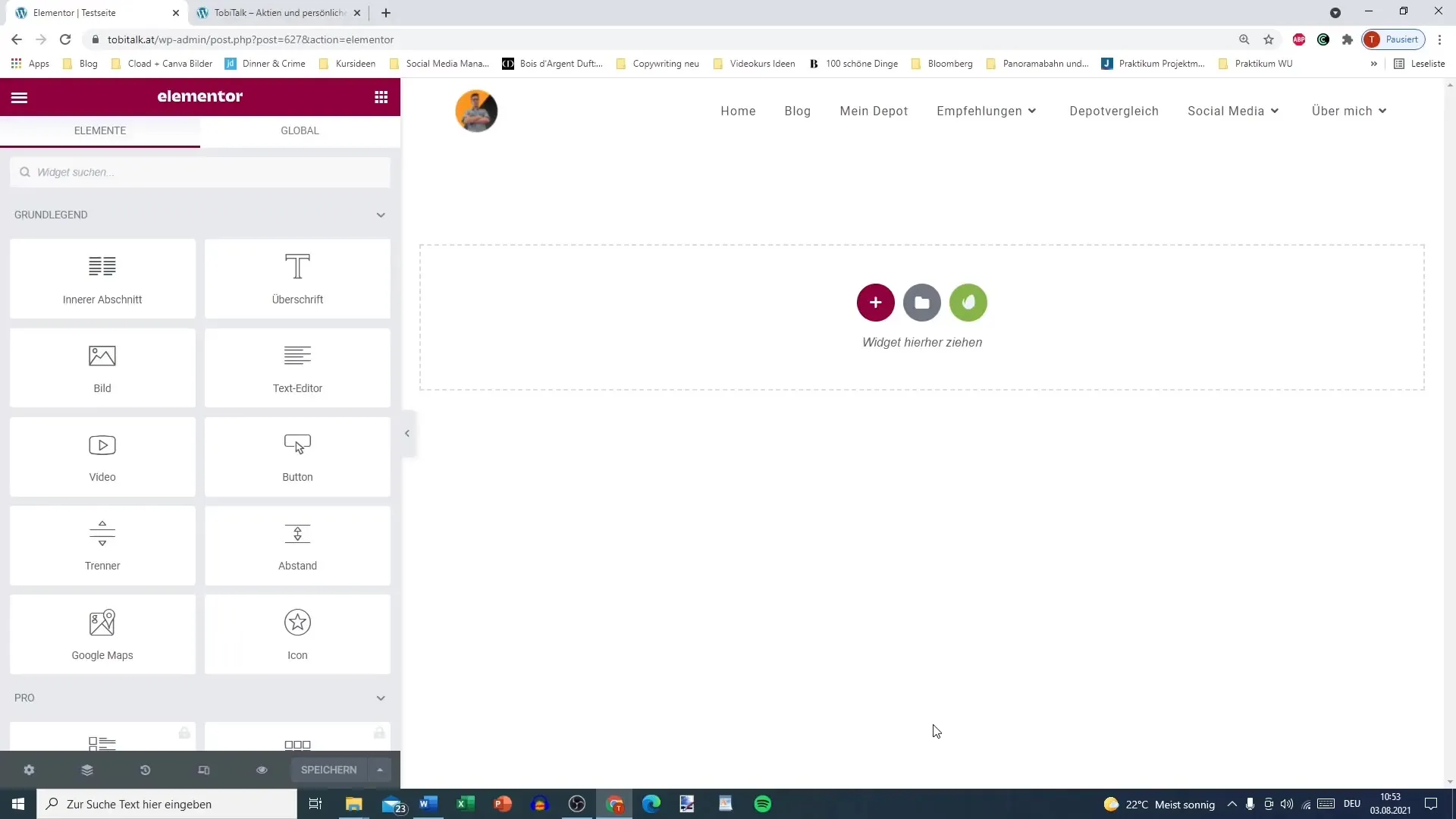
2. Padding és Margin megértése
A Haladó beállítások központi elemei a Padding és a Margin értékek. A Padding az elem tartalmának és a szélénél lévő közötti távolságot jelenti. A Margin pedig az elem szomszédos elemtől mért távolságát jelenti.
Például ha megadod a 200px-es Paddingot, akkor a következő történik: az elem tartalma 200px távolságot kap a szélektől.
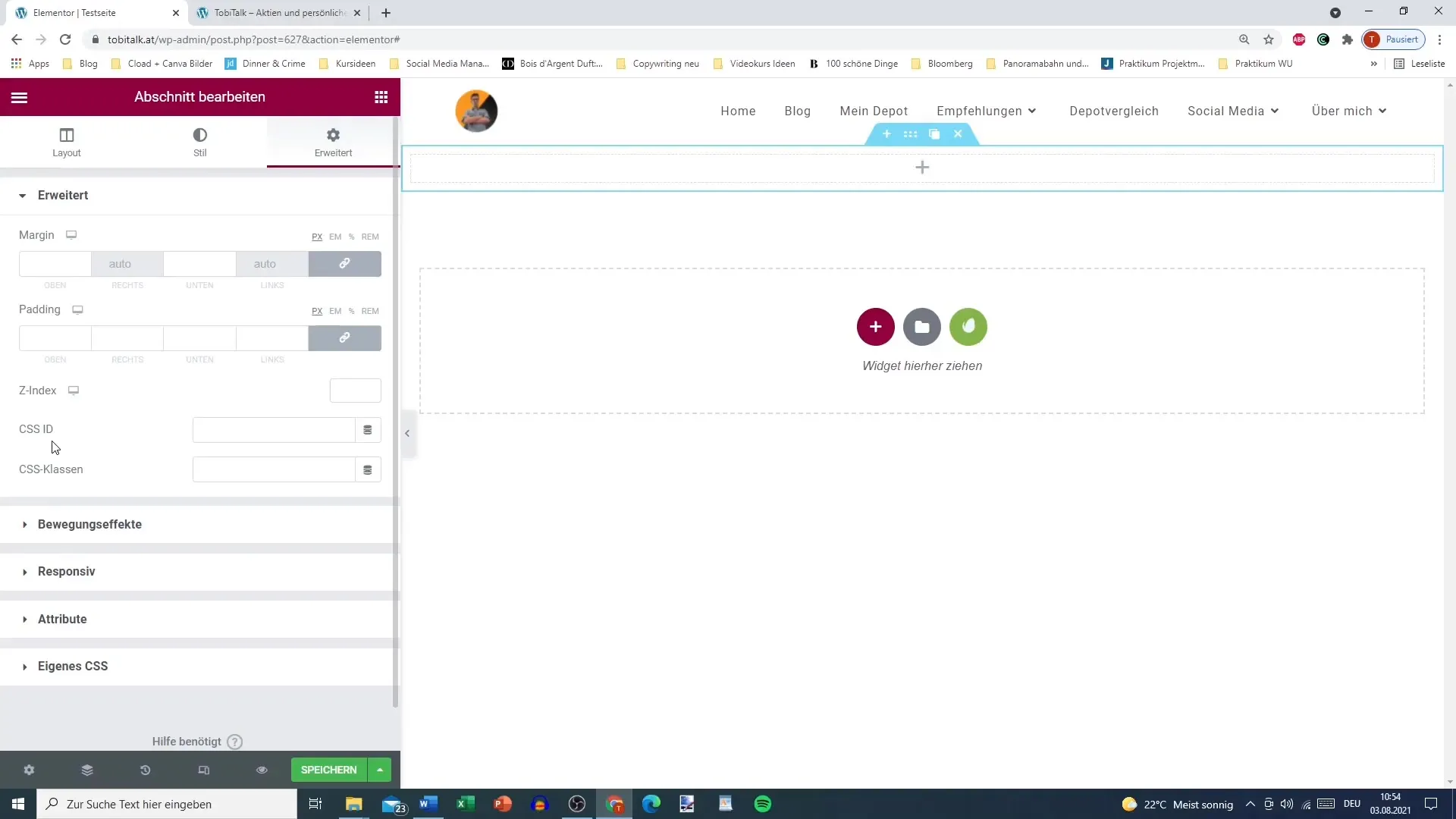
3. Padding értékek testreszabása
Tegyük fel, hogy az egy bizonyos szakasz Padding értékeit testre szeretnéd szabni, hogy több vagy kevesebb helyet adjon. Egyéni módon állíthatod be az értékeket, mint például 100px lent és 200px felül. Ez lehetővé teszi, hogy vonzó magasságot tervezz a szakasz számára.
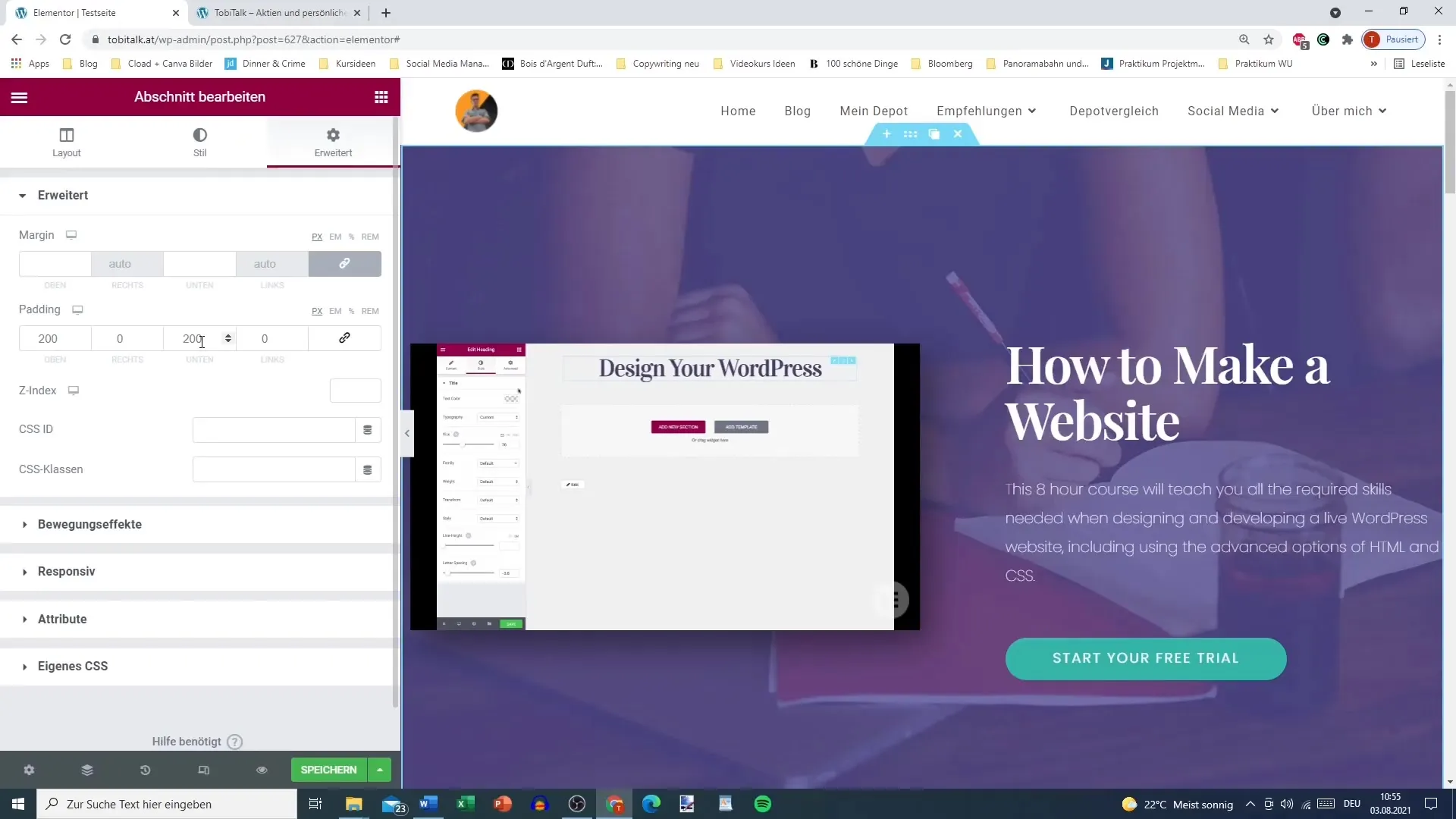
4. Margin használata
A Margin hasonlóan fontos, mint a Padding. Ha például 500px-es Margin-t állítasz be lefelé, akkor a jelenlegi és a következő szakasz között 500px távolság lesz. Fontos megérteni, hogy a Margin az elemed és a többi elem közti távolságot határozza meg, míg a Padding az elemeden belül hat.
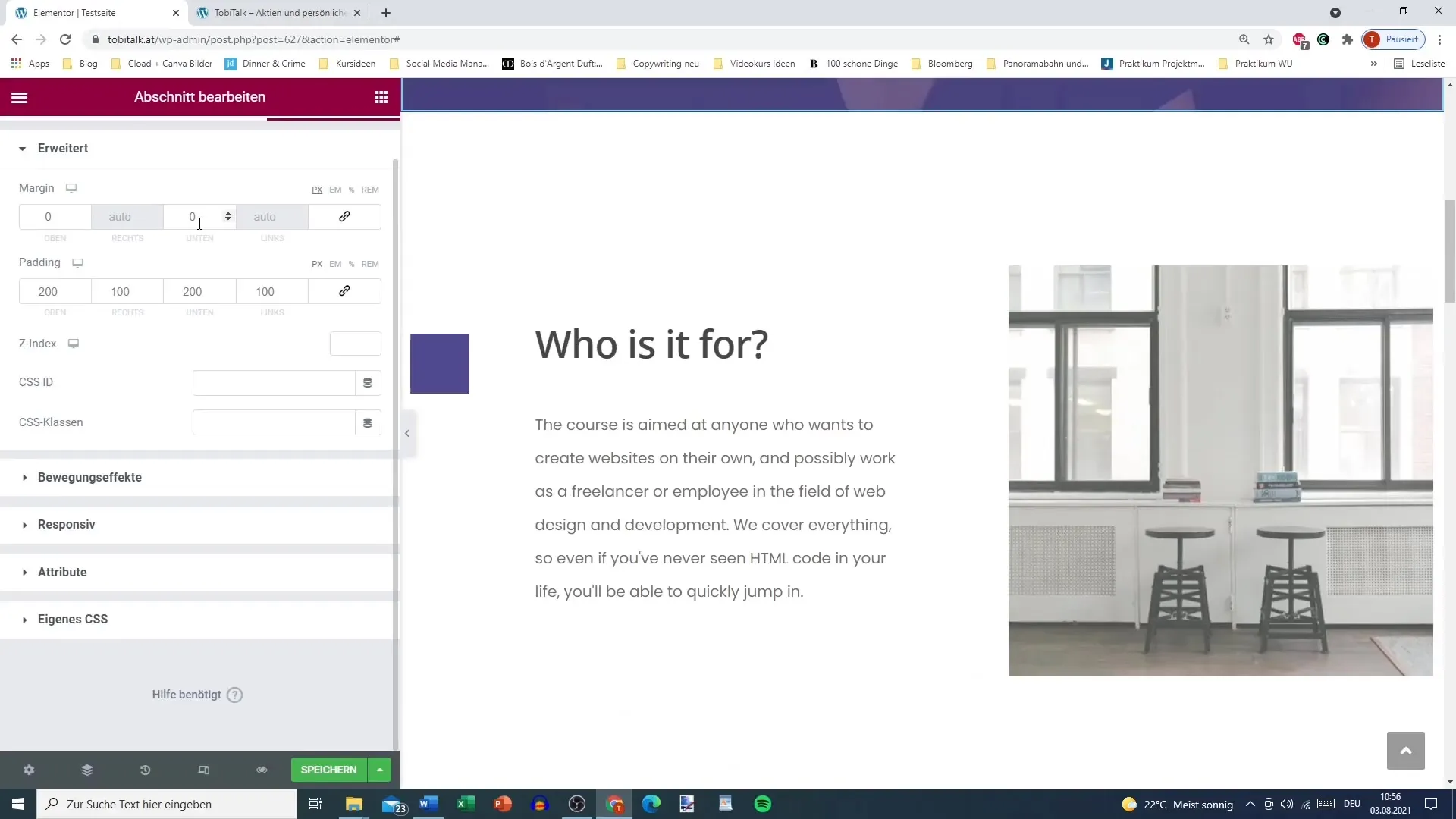
5. Értékek összefűzése
Összekötheted a Padding és a Margin értékeket, hogy minden irányban azonos távolságot állíts be. Egy négyzetes elrendezés néha nem előnyös lehet, míg az értékek kerekítése az szakaszok sarkait kedvezővé teheti.
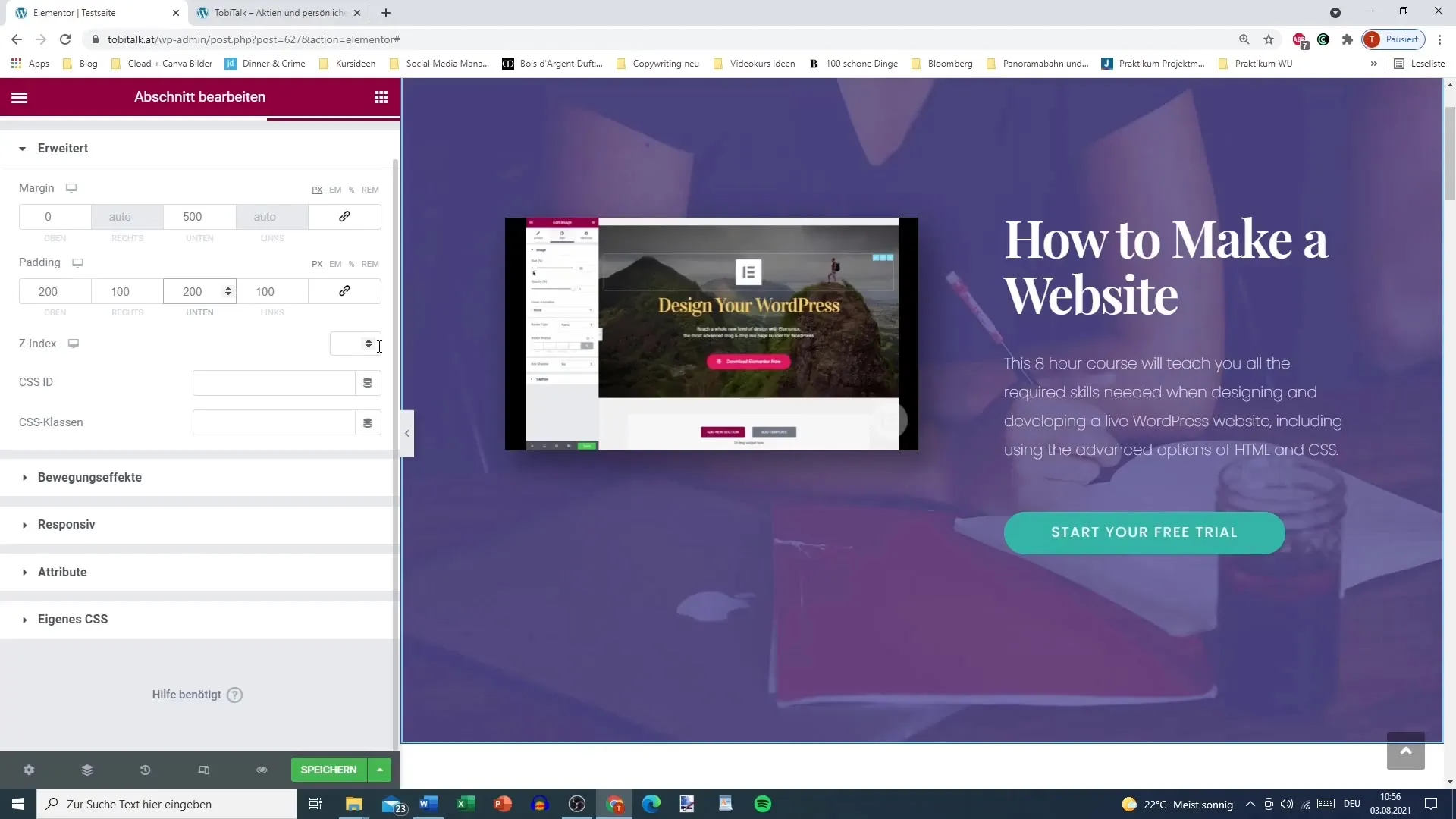
6. Z-Index és CSS osztályok használata
A Z-Index használatával meghatározhatod az átfedő elemek láthatóságát. Ez hasznos, ha az elemeket előtérbe vagy háttérbe szeretnéd elhelyezni.
Ezenfelül saját CSS osztályokat is létrehozhatsz és használhatsz, hogy specifikus stílusokat rendelj az szakaszaidhoz. Fontos, hogy stratégiailag válaszd ki az osztály neveket, hogy egyedi azonosítást biztosíts.
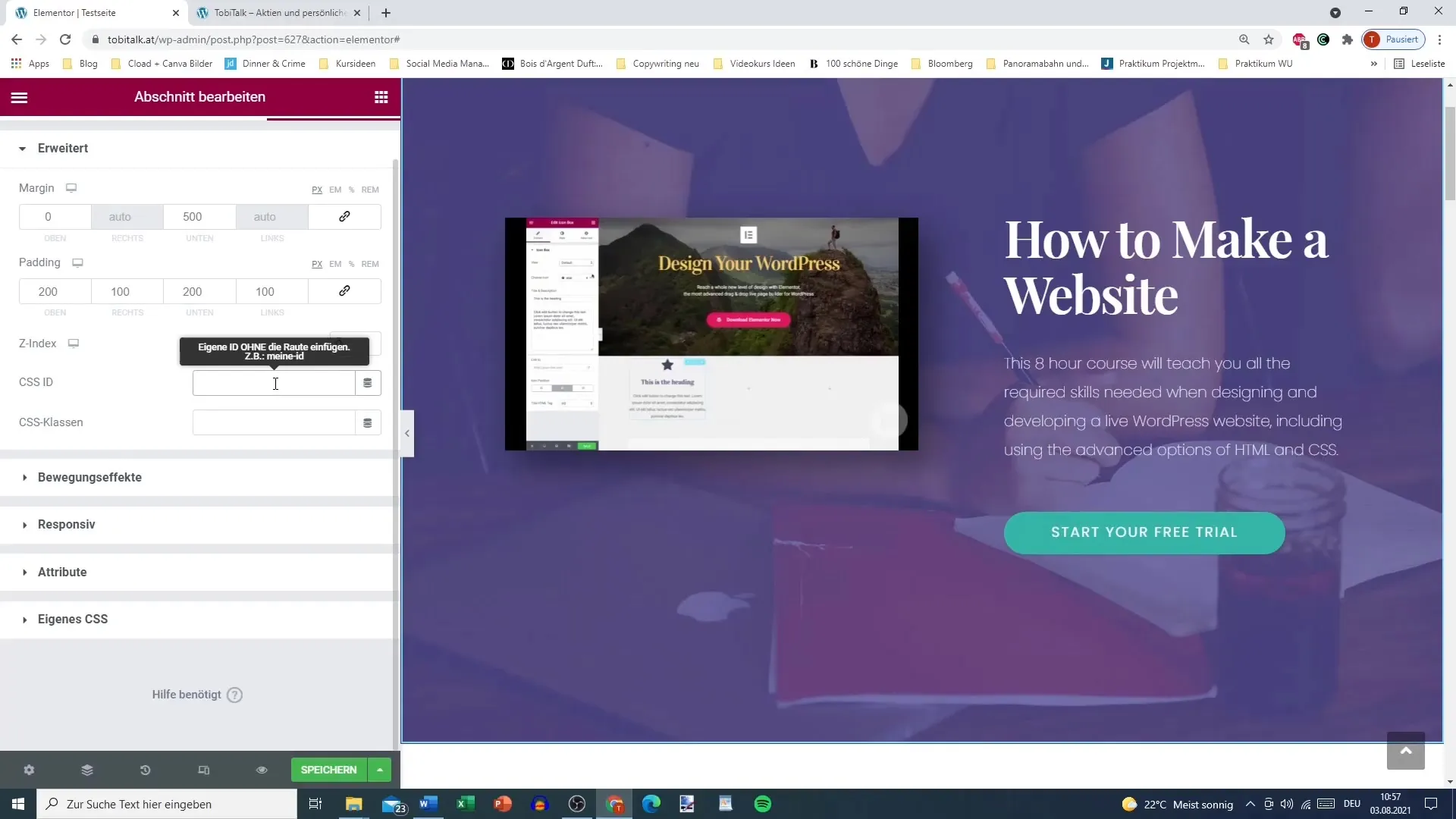
7. Negatív Marginok alkalmazása
Egy érdekes funkció a negatív Marginok létrehozása. Ez lehetővé teszi, hogy a szakaszok átfedjenek vagy közelebb kerüljenek egymáshoz. Habár itt nem tudsz közvetlenül mínuszjeleket megadni, a számokat így is testre tudod szabni, hogy elérdd a kívánt hatást.
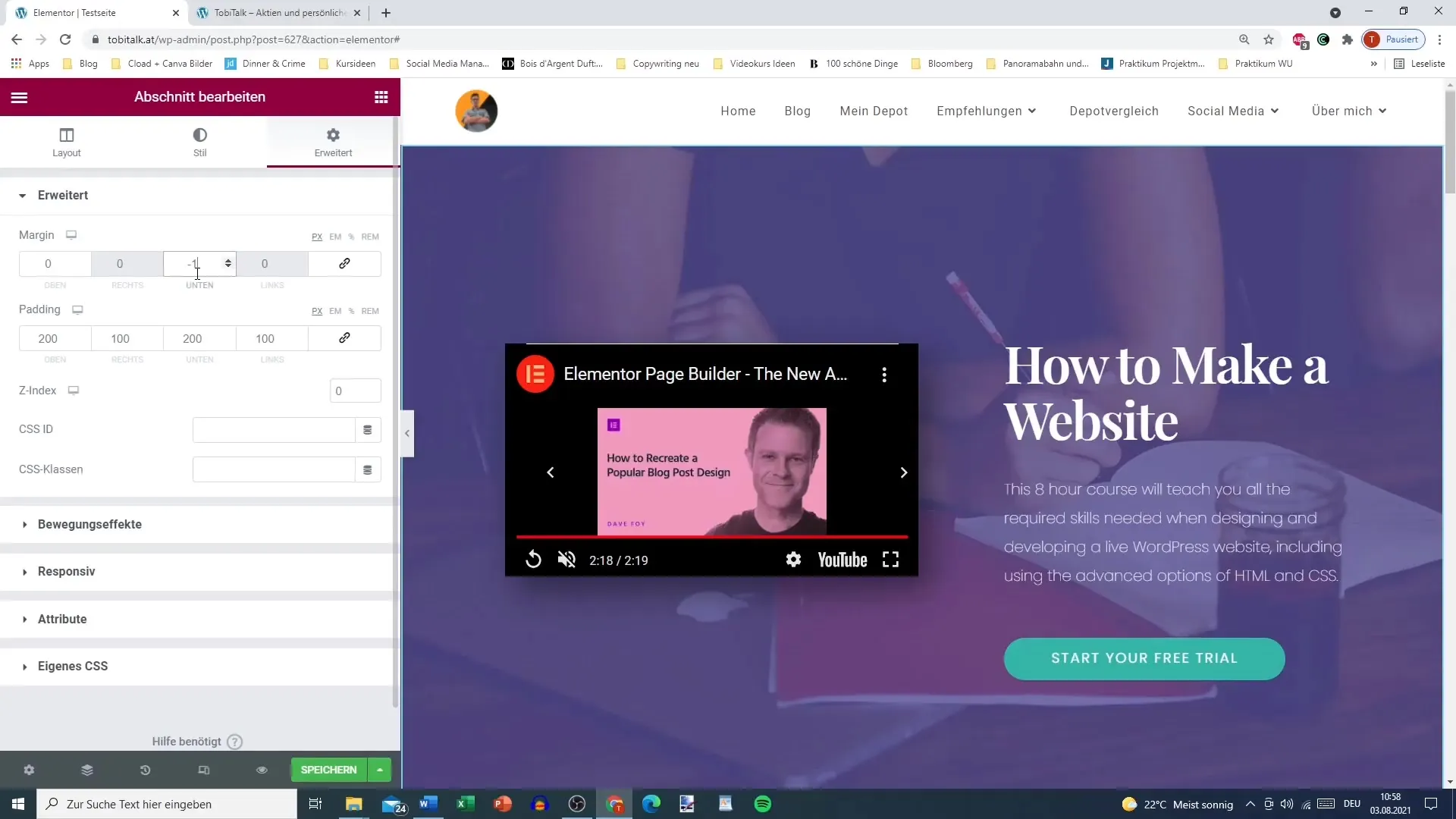
8. További testreszabások és pillantás a jövőbe
Az elkövetkező útmutatók során alaposan megvizsgáljuk majd a mozgáseffekteket és az extra kiterjesztéseket. Ezáltal tovább finomíthatod és dinamikusabbá teheted a weboldalad tervezését.
Összefoglalás
A bővített beállítások az Elementorban számos lehetőséget kínálnak arra, hogy honlapodat testreszabhasd. Legyen szó paddingról vagy marginról - ezek a funkciók lehetővé teszik az oldalak elrendezésének pontosítását és egy vonzó felhasználói élmény biztosítását. Használd ezeket a bemutatott technikákat az Elementor teljes potenciáljának kiaknázására és egyéni stílust kölcsönözhetsz webhelyednek.
Gyakran ismételt kérdések
Hogyan hívhatom elő az Elementor bővített beállításait?Add hozzá az új szakaszt és kattints az „Advanced” fülre.
Mi a különbség a Padding és a Margin között?A Padding az egyes elemek belső távolsága, a Margin pedig az elemek közötti távolság.
Használhatok negatív Margin értékeket is?Igen, lehetőség van negatív Margin értékek használatára az elemek átfedéséhez.
Hogyan hozhatok létre egy CSS osztályt az Elementorban?Hozzáadhatsz egy CSS osztályt az „Advanced” fülön a „Class” résznél.
Elérhetőek-e a bővített beállítások az Elementor ingyenes verziójában?Néhány funkció, mint például az egyedi CSS osztályok, csak a Pro verzióban érhető el.


